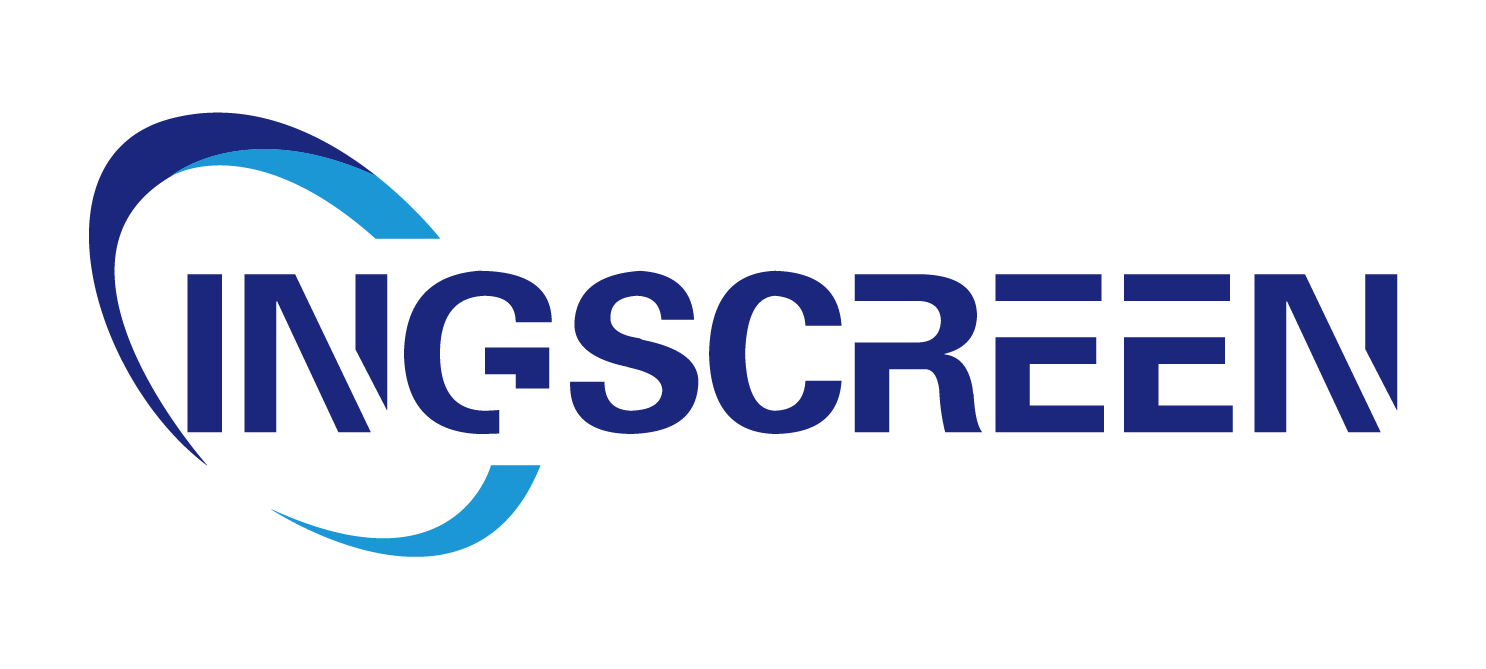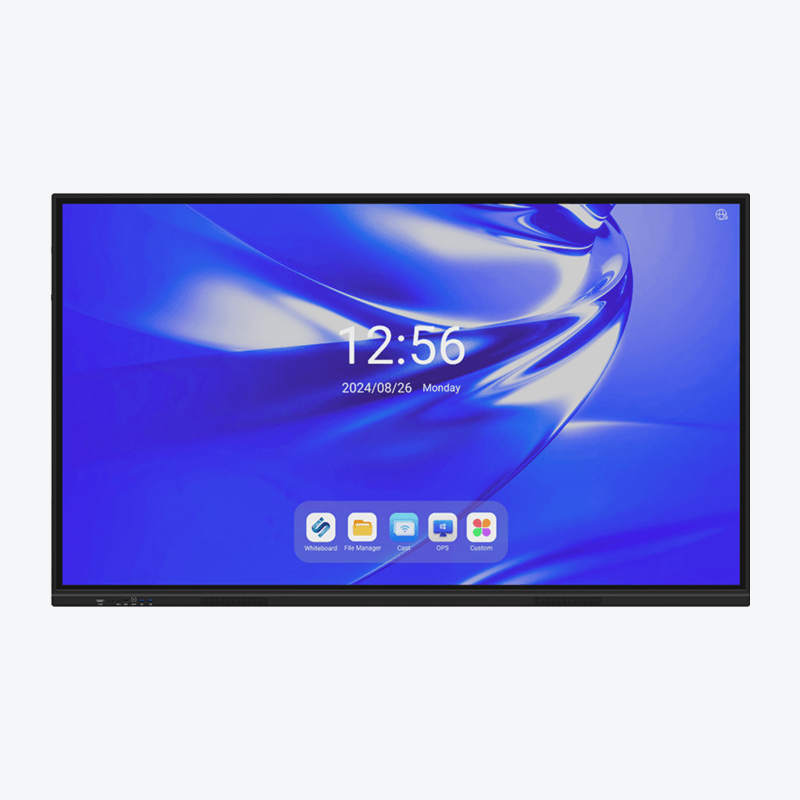Mini PCの最適なパフォーマンスを実現するための基本戦略
ミニPC mini PCはコンピューティングに対する私たちの考え方を革新し、小型のパッケージで強力なパフォーマンスを提供しています。しかし、他のコンピューターシステムと同様に、これらの小型ながら高性能なマシンも、継続的に最高のパフォーマンスを発揮するために適切なメンテナンスが必要です。Mini PCのメンテナンスの基本を理解することは、デバイスの寿命を延ばし、何年にもわたってスムーズに動作させ続けるために不可欠です。
定期的なメンテナンスは、性能の低下を防ぐだけでなく、高額な修理や予期せぬシステム障害を回避するのにも役立ちます。ミニPCをビジネス用途、クリエイティブ作業、またはエンターテインメント目的で使用しているかに関わらず、包括的なメンテナンス手順を実施することで投資を保護し、その性能を最適化できます。
物理的なメンテナンスとケア
ほこりの管理および清掃技術
コンパクトなサイズにもかかわらず、ミニPCはほこりの蓄積を受けやすく、これが冷却効率に大きく影響する可能性があります。環境に応じて3〜4か月ごとに定期的な清掃を行うべきです。内部の通気口や部品に溜まったほこりをエアダスターで吹き飛ばしてください。このとき、液剤がハードウェアを損傷しないよう、缶を常に垂直に保って使用してください。
ミニPCを清掃する際は、冷却ファンとヒートシンクに特に注意してください。これらの部品は温度制御にとって重要であり、ほこりの蓄積は過熱問題を引き起こす可能性があります。頑固なほこりには柔らかい静電気防止ブラシを使用し、常に換気が良好な場所で作業してください。
最適な設置位置と環境管理
ミニPCの設置場所は、その寿命において極めて重要な役割を果たします。本体はすべての側面に十分な空気の流れがある、換気の良い場所に設置してください。発熱源の近くや熱がこもる密閉空間への設置は避け、最適な性能を得るために室温を20〜24°C(68〜75°F)に保つようにしてください。
空気の循環を改善するために、小型のスタンドや台を使って本体を少し持ち上げることを検討してください。この簡単な調整により、冷却効率が大幅に向上し、内部部品への負荷を軽減できます。
ソフトウェアの最適化とシステムの健全性
定期的なシステム更新とドライバー管理
ミニPCのオペレーティングシステムとドライバーを最新の状態に保ち、最適なパフォーマンスとセキュリティを確保してください。作業への影響を最小限に抑えるため、自動更新は業務時間外にスケジュールしましょう。新しいソフトウェアやハードウェア機能との互換性を維持するには、定期的なドライバー更新が特に重要です。
重大な更新を行う前にシステムの復元ポイントを作成し、互換性の問題から保護してください。この予防措置により、更新によって予期しない問題が発生した場合でも迅速に復旧できます。
ストレージの管理と最適化
システムの最適なパフォーマンスを維持するため、プライマリドライブには少なくとも20%の空き容量を確保してください。一時ファイル、古いダウンロードファイル、不要なシステムファイルを削除するために、定期的にディスククリーンアップツールを実行します。HDDの場合にはディスクデフラグツールの使用を検討してください。ただし、SSDはデフラグ不要であることを覚えておいてください。
ストレージを効率的かつ管理しやすくするために、ファイル整理システムを導入してください。使用頻度の低いファイルは外部ストレージに移動し、メインドライブの空き容量を確保してシステムの応答性を維持しましょう。
パフォーマンスの監視と向上
温度およびリソース管理
システムの温度やリソース使用量を追跡できる信頼性の高い監視ソフトウェアをインストールしてください。負荷時でもCPU温度を80°C以下に保ち、十分な冷却性能を維持しましょう。RAMの使用量を監視し、不要なバックグラウンドアプリケーションを終了してシステムリソースを解放してください。
システム内のボトルネックを特定して解決するのに役立つパフォーマンス最適化ツールの使用を検討してください。これらのツールにより、どのコンポーネントに注意またはアップグレードが必要かについて貴重な洞察が得られます。
電源管理の設定
パフォーマンスとエネルギー効率のバランスを取るために、電源設定を最適化します。使用パターンに合わせたカスタム電源プランを作成し、コンポーネントに不必要な負荷がかからないようにします。非アクティブ時の摩耗を抑えるために、スリープおよびハイバネート設定を構成します。
定期的な再起動により、システムメモリがクリアされ、軽微なパフォーマンス問題が解決されることがあります。メモリリークによるパフォーマンスへの影響を防ぎ、システムの安定性を維持するために、毎月の再起動をスケジュールします。
ハードウェアのメンテナンスとアップグレード
コンポーネントの評価と交換
摩耗や劣化の兆候がないか、ハードウェアコンポーネントを定期的に点検してください。特にストレージドライブは故障前の初期警告サインを示すことが多いため、注意深く確認してください。劣化の兆候が見られたり、予想耐用年数に近づいた場合は、積極的に交換を検討してください。
保証期間を管理し、ハードウェアの変更やアップグレードに関する文書を保管してください。この情報はトラブルシューティングや保証請求において貴重な資料となります。
戦略的なアップグレード計画
パフォーマンスのニーズや使用パターンに基づいてハードウェアのアップグレードを計画してください。RAMやストレージの容量が一貫して限界に達している場合は、アップグレードを検討してください。ミニPCはサイズや電力に特定の制約があることが多いため、新しいコンポーネントを購入する前に互換性を慎重に調査してください。
アップグレード履歴を文書化し、将来の改善のためのロードマップを維持してください。このアプローチにより、アップグレードが長期的なニーズや予算の考慮事項と一致することを確実にできます。

よく 聞かれる 質問
ミニPCはどのくらいの頻度で掃除すればよいですか?
最適なパフォーマンスを得るためには、3〜4か月ごとにミニPCを掃除することをお勧めします。ただし、ほこりの多い環境で使用している場合やファンの音が大きくなったことに気づいた場合は、より頻繁な清掃が必要になる可能性があります。掃除の際は、必ず適切な工具を使用し、正しい安全手順に従ってください。
ミニPCのメンテナンスが必要であることを示すサインは何ですか?
ファンの音が大きくなる、パフォーマンスが低下する、予期しないシャットダウンが発生する、または通常よりも高い動作温度になるなどの症状に注意してください。これらの兆候は、適切な機能を回復させるためにメンテナンスや最適化が必要であることを示している場合が多いです。
ミニPCのコンポーネントをアップグレードできますか?
多くのミニPCではRAMやストレージドライブなど、特定のコンポーネントのアップグレードが可能です。ただし、モデルによってアップグレードの選択肢は大きく異なります。ご使用のモデルでどのコンポーネントがアップグレード可能かを確認するには、デバイスの取扱説明書またはメーカーの仕様をご参照ください。
ミニPCのメンテナンス中にデータ損失を防ぐにはどうすればよいですか?
メンテナンス作業を行う前に、必ず重要なデータをバックアップしてください。信頼性の高いバックアップ手段を使用し、重要なファイルは複数のコピーを保持してください。メンテナンスが必要になるタイミングに関わらずデータが保護されるよう、定期的なバックアップ計画を導入することを検討してください。